电脑搜不到手机热点怎么回事 电脑搜索不到手机热点的就解决教程
更新时间:2023-11-02 12:05:18作者:huige
许多人遇到电脑没有网络的时候,都喜欢连接手机热点来使用,可是近日有用户发现手机热点已经打开了,可是电脑搜不到手机热点,遇到这样的问题不知道是怎么回事,又该如何解决呢,有遇到这样情况的小伙伴们,可以跟着小编一起来看看电脑搜索不到手机热点的就解决教程。
方法如下:
方法一、重启大法
重启一下手机,重启一下电脑,再试试!!!不行就试试下面的方法。
方法二、网络重置
1、打开电脑左下角的开始菜单,点击“齿轮”图标,进入“设置”。
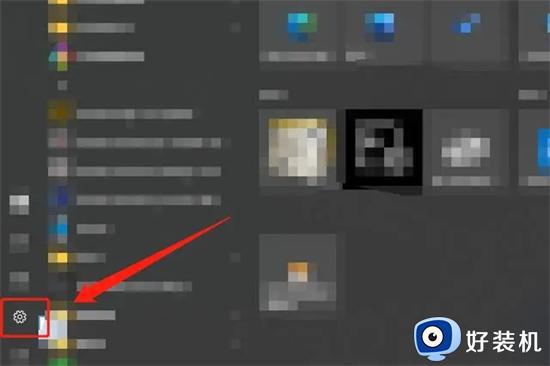
2、在弹出的界面里找到“网络和Internet”选项。
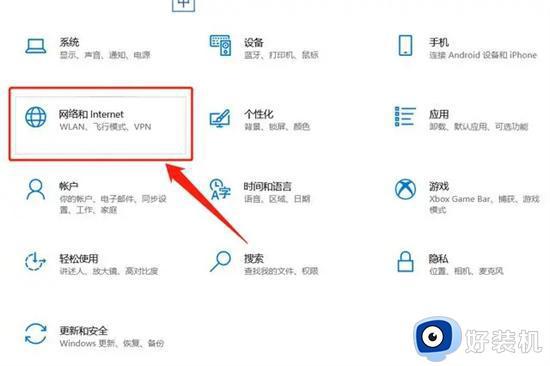
3、点击进入“网络和Internet”选项后,在弹出的界面里找到“状态”。
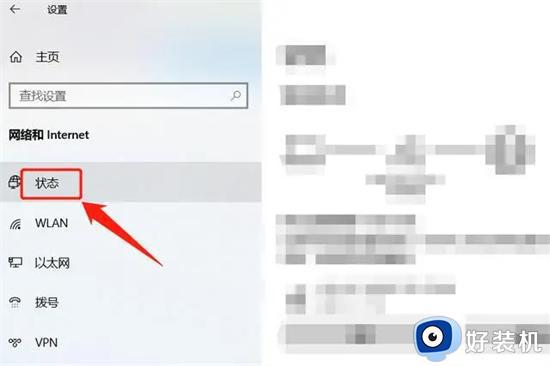
4、点击“状态”选项,下拉菜单找到“网络重置”选项。
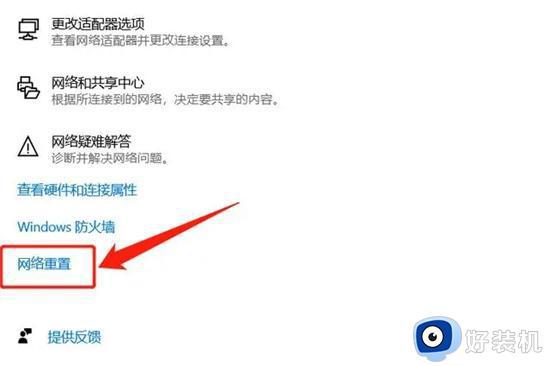
5、点击进入“网络重置”选项。
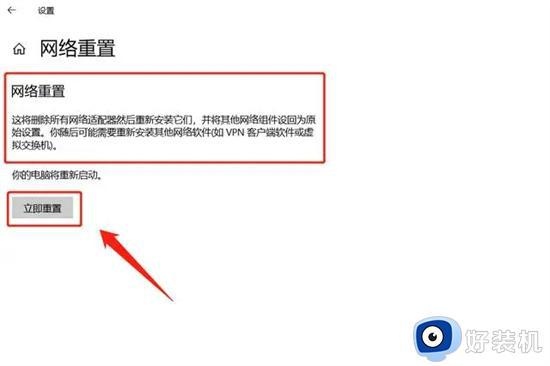
以上就是电脑搜不到手机热点的详细解决方法,有遇到这样情况的用户们可以参考上述方法来进行解决,相信能帮助到大家。
电脑搜不到手机热点怎么回事 电脑搜索不到手机热点的就解决教程相关教程
- 电脑搜不到iphone热点是什么原因?电脑搜索不到苹果手机热点怎么回事
- iphone热点搜不到为什么 iPhone手机热点搜不到的解决方法
- 电脑如何连接热点 电脑如何连接手机热点wifi
- 电脑连接热点上不了网怎么回事 电脑连了手机热点上不了网如何解决
- 电脑怎么连不上手机热点 电脑连手机热点连不上如何解决
- 电脑上连接不上手机热点怎么办 电脑连不上手机的热点解决方法
- 电脑连不上iphone手机热点怎么回事 电脑连不上手机热点该怎么解决
- 电脑为什么连接不上手机的个人热点 电脑连接不上手机的热点如何解决
- 电脑为什么连不上手机的热点 电脑连不上手机热点怎么解决
- 台式电脑怎么连接手机个人热点 台式电脑没网络怎么连接手机热点
- 电脑无法播放mp4视频怎么办 电脑播放不了mp4格式视频如何解决
- 电脑文件如何彻底删除干净 电脑怎样彻底删除文件
- 电脑文件如何传到手机上面 怎么将电脑上的文件传到手机
- 电脑嗡嗡响声音很大怎么办 音箱电流声怎么消除嗡嗡声
- 电脑我的世界怎么下载?我的世界电脑版下载教程
- 电脑无法打开网页但是网络能用怎么回事 电脑有网但是打不开网页如何解决
电脑常见问题推荐
- 1 b660支持多少内存频率 b660主板支持内存频率多少
- 2 alt+tab不能直接切换怎么办 Alt+Tab不能正常切换窗口如何解决
- 3 vep格式用什么播放器 vep格式视频文件用什么软件打开
- 4 cad2022安装激活教程 cad2022如何安装并激活
- 5 电脑蓝屏无法正常启动怎么恢复?电脑蓝屏不能正常启动如何解决
- 6 nvidia geforce exerience出错怎么办 英伟达geforce experience错误代码如何解决
- 7 电脑为什么会自动安装一些垃圾软件 如何防止电脑自动安装流氓软件
- 8 creo3.0安装教程 creo3.0如何安装
- 9 cad左键选择不是矩形怎么办 CAD选择框不是矩形的解决方法
- 10 spooler服务自动关闭怎么办 Print Spooler服务总是自动停止如何处理
